- 公開日:
- 更新日:
YouTubeのログインエラーに関する情報
こちらの記事では、YouTubeアカウントにログインできない場合をはじめ、YouTubeに勝手にログインされる場合や、エラーが表示される場合など、ログインエラーに関する情報をまとめて紹介いたします。
デバイス別に対処方法を探すこともできますので、ぜひご覧になって、お役立てください。
YouTubeアカウントにログインできない
YouTubeアカウントにログインできないと、コメントができなかったり、チャンネル登録している動画を探すのに手間どったりと、不便を感じます。
また何か大きな問題が生じているのでは?と、不安に思うこともあるでしょう。
ですが、多くの場合、基本的な対処方法で問題が解決します。
下記の記事では、iPhoneを使ったエラーの改善方法を紹介しています。ぜひ、合わせてお読みになって、問題解決にお役立てください。
YouTubeで勝手にログインされる
YouTubeで勝手にログインされる場合の対処方法は、下記の記事で紹介をしています。
勝手にログインされると感じる場合や、普段利用していないデバイスからログインがおこなわれた場合、また乗っ取りを防ぐための対策についても説明をしていますので、ご参照ください。
アカウントへのログインで問題が発生しましたと表示される
リロードを行う
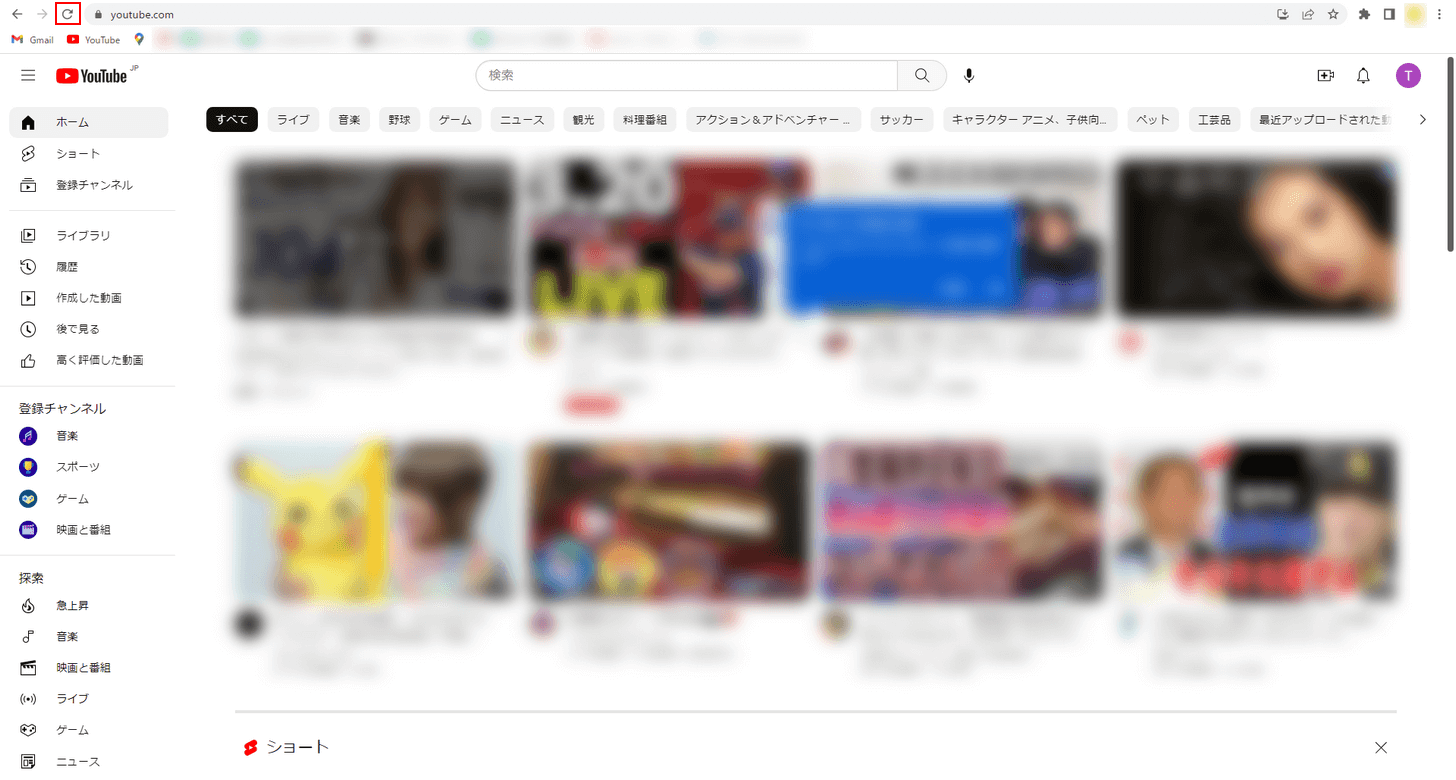
リロード(再接続)を行うと、問題が解決される場合があります。
画面左上に表示されている「リロードボタン」をクリックします。再接続で、YouTubeが視聴できるか確認してください。
Cookieの削除
キャッシュが蓄積されていたり、破損しているデータが残っていると、アプリが正常に動かないことがあります。
Cookieとキャッシュの削除を行い、再度YouTubeにログインしてみてください。
PCのCookieとキャッシュの削除方法については、下記の記事の「パソコンのクロームでYouTubeにログインできない場合」を、ご参照ください。
パソコンのウェブブラウザからYouTubeにログインする方法
Androidのキャッシュの削除方法については、下記の記事で詳しく説明をしています。
キャッシュの削除方法の他にも、ログイン出来ない場合の対処方法を紹介していますので、お役立てください。
iPhoneの場合は、アプリのキャッシュの削除が行えないため、YouTubeアプリの削除と再インストールが効果的です。
下記の記事では、iPhoneでのアプリを再インストール方法、ブラウザからYouTubeにログインされている場合の、ブラウザの履歴とCookieのキャッシュ方法について説明しています。あわせてご覧ください。
iPhone(モバイルアプリ)からYouTubeにログインできない
Androidテレビをご利用の方も、アプリの再インストールやキャッシュの削除が行なえます。
方法については、下記の記事でメーカー別にご紹介をしていますので、ご参照ください。
デバイスの再起動
デバイスを再起動することで、エラーが解消されることも少なくありません。お使いのデバイスの電源を一度切り、再起動を行ってみてください。
ログインすると動画が見れない
ログインしなければ動画が見られるのに、ログインすると動画が見られない場合、YouTube側の不具合が考えられます。
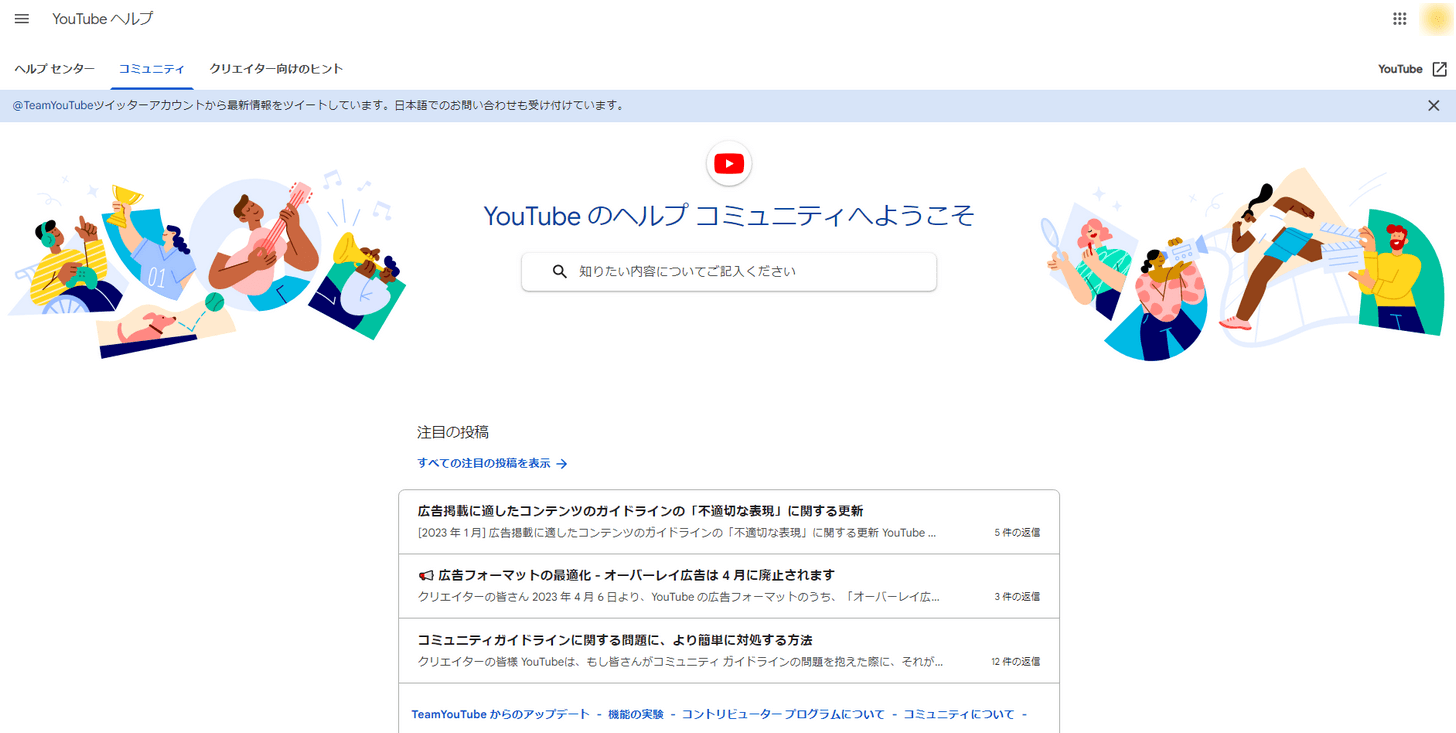
他のデバイスでも、ログインすると動画が視聴できない場合は、公式TwitterアカウントやYouTubeのヘルプコミュニティでご確認ください。